
![]()
![]() Ове функције су доступне само у професионалној конфигурацији.
Ове функције су доступне само у професионалној конфигурацији.
![]() Прво морате да се упознате са основним принципима додељивања права приступа .
Прво морате да се упознате са основним принципима додељивања права приступа .

А онда можете дати приступ столовима. Модули и директоријуми у програму су само табеле. Врх главног менија "База података" изаберите тим "табеле" .

Биће података који ће ![]() груписане по улози.
груписане по улози.

Имајте на уму да иста табела може припадати неколико различитих улога. Ако желите да промените дозволе на табели, пажљиво погледајте за коју улогу уносите промене.
Нове улоге креирају програмери програма по наруџбини .
"Откриј" било коју улогу и видећете листу табела.

Онемогућена табела је истакнута жутим прецртаним фонтом.
Ово су исте табеле које отварате и попуњавате "кориснички мени" .
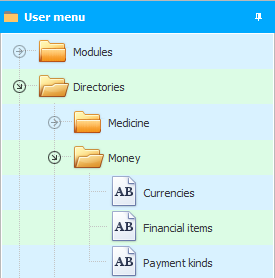

Двапут кликните на било коју табелу да промените њене дозволе.
![]() Молимо прочитајте зашто нећете моћи да читате упутства паралелно и радите у прозору који се појави.
Молимо прочитајте зашто нећете моћи да читате упутства паралелно и радите у прозору који се појави.
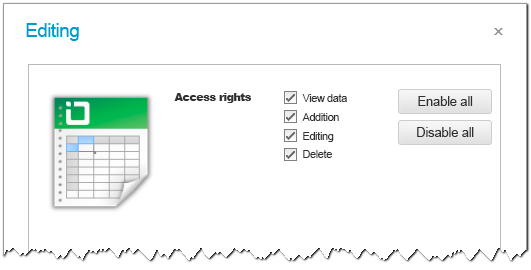
Ако је поље за потврду „ Прикажи податке “ означено у одређеној улози за одређену табелу, тада ће ова табела бити видљива у корисничком менију. Подаци у овој табели се могу погледати.
Ако онемогућите приступ табели за улогу, корисници те улоге неће ни знати да та табела постоји.
Ако онемогућите поље за потврду „ Додај “, нећете моћи да додајете нове записе овој табели.
Могуће је онемогућити и ' Уређивање '.
Ако не верујете запосленима, онда се прво препоручује да онемогућите уносе ' брисање '.
Чак и ако је остављен приступ за брисање, увек можете ![]()
![]() ревизија за праћење: шта је тачно, када и ко је обрисао.
ревизија за праћење: шта је тачно, када и ко је обрисао.
Посебна дугмад у овом прозору омогућавају вам да омогућите или онемогућите сва поља за потврду одједном једним кликом.

Ако сте онемогућили приступ табели, корисник ће добити поруку о грешци када покуша да изврши жељену радњу.
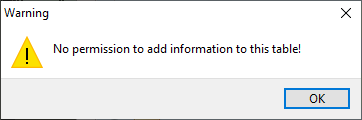

![]() Могуће је конфигурисати приступ чак и до
Могуће је конфигурисати приступ чак и до ![]()
![]() појединачна поља било које табеле.
појединачна поља било које табеле.
У наставку погледајте друге корисне теме:
![]()
Универзални рачуноводствени систем
2010 - 2024